应用程序正常初始化失败,教您应用程序正常初始
导读:系统技术系统技术 当前位置:首页 > 维修知识 > 应用程序正常初始化失败,教您应用程序正常初始化失败怎么解决不少网友都反映安装软件程序时,总会出现“应用程序正常初始化失败”的教电脑技术的网站修电脑上门服务电话。

不少网友都反映安装软件程序时,总会出现“应用程序正常初始化失败”的提示。不知道这是什么情况,也无法解决。重新下载软件,然后在解压安装还是出现相同状况,那么应用程序正常初始化失败怎么解决?下面,小编给大家带来了应用程序正常初始化失败的解决技巧。
最近有用户在反映用电脑打开程序时,会出现“应用程序正常初始化失败”,这是怎么回事呢?其实这可能是Microsoft .NET Framework版本过低造成的,那么遇到这种问题该怎么解决呢如何seo优化推广网站?下面,小编就来跟大家介绍解决应用程序正常初始化失败的操作步骤。
应用程序正常初始化失败怎么解决
不能正常启动软件,启动软件提示应用程序正常初始化(0xc0000135)失败,没法使用,出现这种问题的原因可能就是Microsoft .NET Framework 4.0版本过低导致,所以至少要安装一个4.0的或者以上的版本
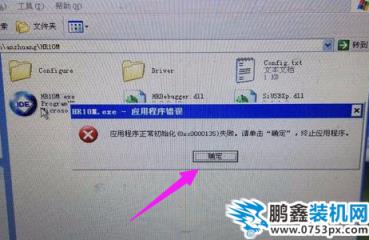
应用程序电脑图解1
如果没有软件就去网上下载,下面讲解一下下载方法在搜索栏输入NET Framework 4.0,点击“百度一下”进行搜索
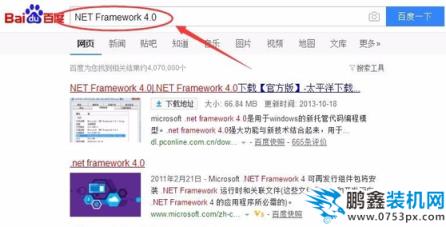
程序正常电脑图解2
最好选择去官网下网站优化seo培训载,点击进入官网
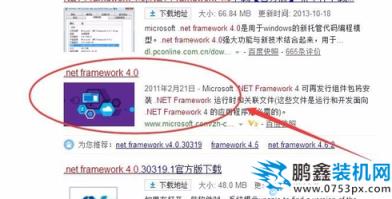
初始化电脑图解3
现在来到Microsoft .NET Framework 4.0官网,选择简体中文版,然后点击“下载”
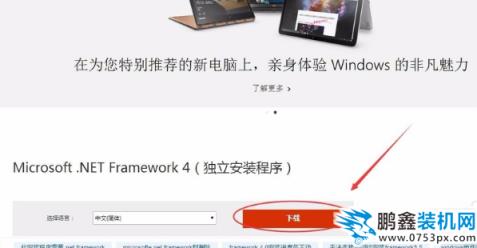
程序正常电脑图解4
提示一些捆绑下载,都不选择,直接单击“不用了,谢谢seo网站排名优化软件,请继续”进入下一步

应用程序电脑图解5
选择文件保存位置,最好保存到一个容易找到的位置,由于是讲解,我保存到了桌面,然后点击“下载”
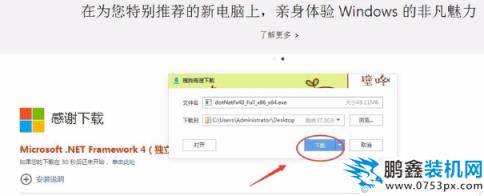
应用程序电脑图解6
等待软件下载完成,就可以进行安装了,双击打开安装包启动安装程序
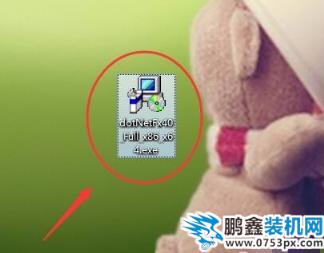
程序正常电脑图解7
声明: 本文由我的SEOUC技术文章主页发布于:2023-07-02 ,文章应用程序正常初始化失败,教您应用程序正常初始主要讲述初始化,应用程序,系统技术网站建设源码以及服务器配置搭建相关技术文章。转载请保留链接: https://www.seouc.com/article/it_25285.html

















